
オンラインお話し会攻略法(設備編) 〜推しとの会話を最大限楽しむために〜
推しと会話ができる絶好の機会、1秒たりとも無駄にしたくないですよね。
とはいえ会話の場がオンラインとなると、我々と推しの間には多くの難が立ちはだかる可能性があります。
回線速度や音声の明瞭さなど、自分の環境を整えることで部分的に改善が図れるものは改善したいところ。
そこで本記事では、オンラインお話し会に参戦する環境をいかにコントロールし、
推しとの会話を快適に楽しむかを考えていきます。
0. まずは注意点
本題に入る前に、3つだけ注意点をお伝えさせてください。
第一に、本記事はインターネット接続周りの環境については初心者という方を想定した内容になっています。
こうした話に詳しい方からすればツッコミどころがある記述も含まれますが、なるべく取っ付きにくい話を避けてシンプルにお伝えするためと思っていただければ。
第二に、本記事でお話しする方法では、自宅等に引いている光回線を使って回線を安定させることを目的としています。
スマホ等のモバイル回線を使うより手間も初期投資もかかるけれど、安定性を取るならこういう方法もありますよ…!という趣旨の記事になります。
第三に、「オンラインお話し会の攻略」と冠する本記事ですが、お話しする方法の前半部分ははインターネットサイン会、インスタやTikTok等でのライブ配信にも活用できます。
1. 通信回線を安定させよう
スマホも有線LANに接続できる
スマホはSIMを使ってのモバイル回線かWi-Fiでないとインターネットに使えない、とお思いではありませんか?
あるんですよ、有線LANという第三の道が。
PCであればLANケーブルの接続は一般的かと思いますが、実はスマホやタブレットでも可能なのです。
有線LANを使った方が通信速度の改善も遅延の抑制も図れます。
「Wirelessの時代でしょ? 言わずもがな人間の感情もね」とお思いでしょう。
ただ、時代に逆行しつつ煩わしさと物理的な制約をクリアすることで、こうした局面での強みを得られるのもまた事実。
ということで、スマホをどう有線LANに繋ぐかを考えていきます。
必要なもの
スマホを有線LANに接続するために用意したいのは、以下の3つです。
LANケーブル
有線LANアダプター or USB-Cハブ
スマホ用充電器(普段お使いのものでOK)
LANケーブルは、必要な長さのものがご自宅にある場合はそれをお使いください。
新たに買う場合はご自宅の物理的な環境と相談して、必要な長さのものを選んでいただければ大丈夫です。
その際、「CAT6」「CAT6A」といった謎の文字列を見かけるでしょう。
数字が大きいほど新しい規格になり、通信速度が速くなりますが、オンラインお話し会用であれば気にするほどの差は生じません。
2つ目は、LANケーブルとスマホ本体を接続するために必要になります。
iPhone 14シリーズまでのiPhone(つまりLightning端子のもの)をお使いであれば、以下のようにLightning端子のアダプターを、
iPhone 15シリーズ、あるいはAndroid端末をお使いであれば、以下のようなUSB-C端子のハブを用意しましょう。
(僕は以下のハブを使い、本記事で解説する環境をiPhone 15 Proで構築しましたが、問題なく動作しました。
そして、本記事のAmazonリンクはいずれもアフィリエイトではありません。)
どのアダプタ or ハブを買うか選ぶ際は、本体に
LAN端子
充電用のLightning or USB-C端子
イヤホンジャック or データ転送用のUSB-C端子
の3つがあるかを選定基準にしましょう。
アダプターやハブを動かすのに必要な電力をスマホ本体から供給していると、スマホの電池がモリモリ減るもの。
スマホとアダプターの両方に電力を供給できるよう、充電用の端子を確保することが重要になるわけです。
USB-Cハブを選ぶ際は、付いているUSB-C端子が充電用なのかデータ転送用なのかを慎重に確認してください。
USB-Cには大量の規格があってなかなかに厄介です。
詳細まで把握する必要はありませんが、「充電にしか使えない端子」か「データ転送にも使える端子」かの判別がつけばOK。
ちなみに、通信回線を安定させることだけを考えるならば、「イヤホンジャック or データ転送用のUSB-C端子は要りません。
が、後述の音声問題を解消するのに使うので、ここも押さえることをおすすめします。
2. クリアな音声を推しに届けよう
次に着手すべきは音声問題です。
スマホの内蔵マイクは、実はそこまで音質が良くないもの。
「だったらワイヤレスイヤホンを使えばいいじゃん。マイク付いてるよ?」と思われがちですが、マイク音質に拘ったメーカーの製品でも、少々機械っぽい音声になりがち。
また、ワイヤレスイヤホンだと接続の安定性に難が生じることもあり、
いざ推しとのお話タイムが始まったのにイヤホンの接続が芳しくなく、推しの声が聞こえないというハプニングも否めません。
そこでマイク付きのイヤホンも有線接続することで、推しの声を確実に聞こえる状態にしつつ、推しになるべくクリアな声を届けられるよう試みたいわけです。
既にマイク付きの有線イヤホンをお持ちの方は、それをお使いいただけば。
新調したい、あるいはマイク性能がそれなりに良いイヤホンは何かないの?という方には、EarPods(Appleの有線イヤホン)をおすすめします。
コロナ禍にClubhouseが流行った際、安価に入手できてマイク音質がそこそこ良いという理由から、EarPodsが注目されていましたね。
かく言う僕もZoom用のイヤホンとしてEarPodsを使っていますが、
値段の割にマイク音質が良く、カナル型(イヤホンの先が耳栓型になっているタイプ)と違って自分の声が聞きやすいため、人と会話する時にはかなり使いやすいです。
現在は3種類のEarPodsが発売されています。
先述の有線LANアダプター or USB-Cハブでイヤホンジャックを確保された方は、3.5mmジャックのEarPodsを、
データ転送用のUSB-C端子を確保された方は、USB-C端子のEarPodsを選ぶとよいでしょう。
3. 実際にスマホに繋いでみよう
上述の有線LANアダプタ or USB-Cハブ、LANケーブル、充電器を接続すると、それはそれは重装備なスマホが爆誕。

こんなゴテゴテ装備を整えると回線速度がどれだけ向上できるのか、実際に測定して結果をお示しします。
なお、測定には以下のサイトを使用します。
WithLIVE公式によれば、このサイトで(アップロード・ダウンロード速度共に)30Mbps以上の通信速度が測定される環境が推奨の模様。
そして公式からの言及はありませんが、レイテンシ(回線の遅延)がどれだけ抑えられるかも気になるところ。レイテンシは10ms以下であれば遅延をほぼ体感しないと言われています。
自宅の固定回線に有線接続した場合
自宅の固定回線にWi-Fi接続した場合
スマホのソフトバンク回線
スマホのau回線
の4通りで、平日の21時前後に5回ずつ通信速度を計測しました。
接続方法ごとの、通信速度とレイテンシの平均値は以下の表の通りです。
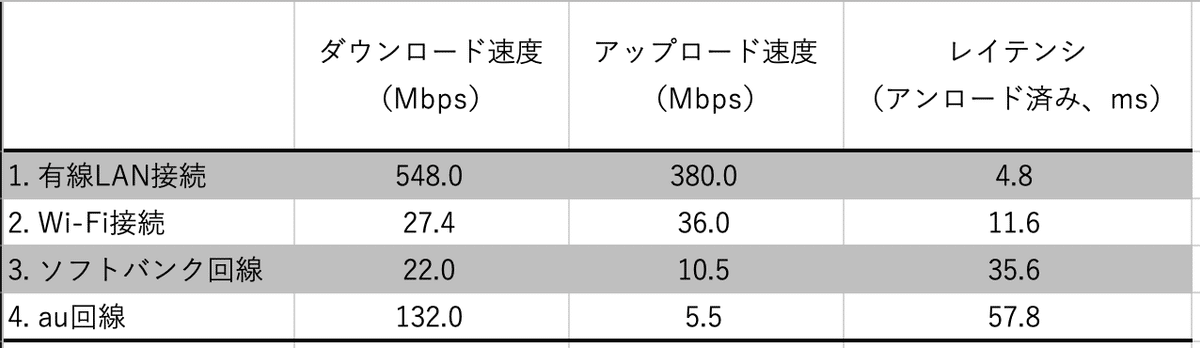
僕の家のWi-Fi設備がなかなかに古いため、「お前の家のWi-Fiめっちゃ遅いやないかい」とお思いでしょうが最早そんなことはどうでも良いです()
有線LAN接続した際の通信速度が群を抜いて速いことがわかりますね。
インターネットお話し会のように双方向のやりとりを行うコンテンツでは、ダウンロード速度とアップロード速度の両方を担保するのが重要ですが、いずれも高い水準を維持していました。
その上でレイテンシも圧倒的に少ないため、推しとお話しする際にラグを体感しにくいという強みも見られるわけです。
4. 最後に
本記事では、オンラインお話し会にストレスフリーな環境から参戦するための方法について述べていきました。
皆さんが推しとの会話を楽しむ一助になれば幸いです。
本記事のタイトルには"(設備編)"と書いてありますが、その他の攻略法を僕が解説することは未来永劫ないと思ってください。
だって推しの最強アイドル宮本佳林ちゃんと見つめ合うと素直にお喋りできないダメオタクが、実際の会話について指南できるわけないじゃないですか()
